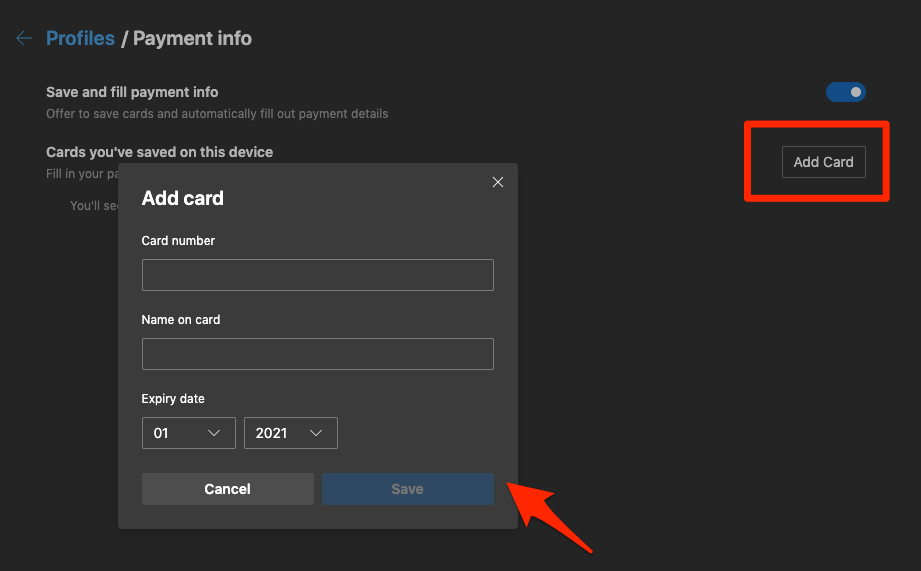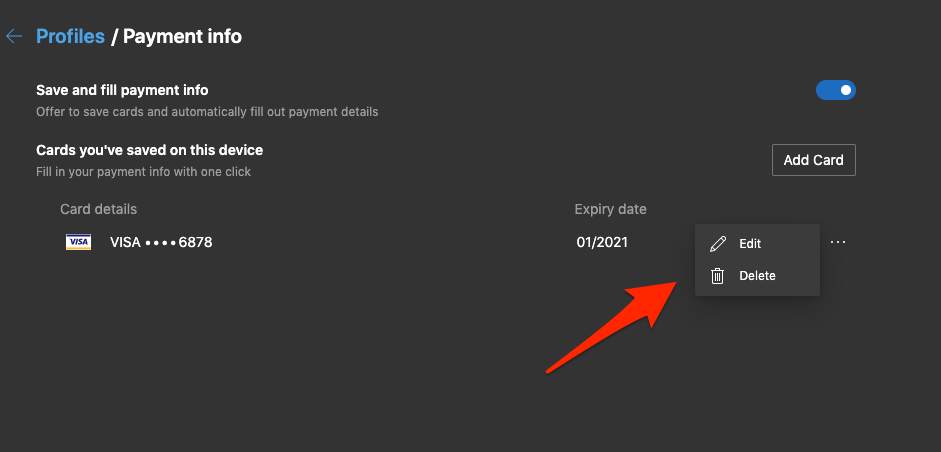Как добавить способы оплаты и карты в Edge Computer
Каждый раз, когда мы платим онлайн, мы должны ввести данные карты и отправить платеж. Запоминать и вводить данные платежной карты на сайте транзакции утомительно. Следовательно, Microsoft Edge предлагает функцию безопасного хранения данных карты в браузере.
За несколько дней до этого, когда я вводил данные своей карты для совершения покупки в Интернете, я понял, насколько утомительным был весь процесс. Позже в тот же день мне пришлось повторно ввести данные своей карты, чтобы оплатить обучение в колледже. Это раздражало меня, так как мне приходилось много раз вводить одни и те же вещи. Следовательно, после нескольких испытаний я обнаружил функцию автозаполнения в Microsoft Edge.
Программы для Windows, мобильные приложения, игры - ВСЁ БЕСПЛАТНО, в нашем закрытом телеграмм канале - Подписывайтесь:)
Теперь, если мы совершаем какой-либо онлайн-платеж, Edge автоматически заполнит сохраненные данные карты. Хотя нам необходимо подтвердить с помощью номера CVV, большинство деталей, таких как номер карты, имя и срок действия, заполняются автоматически. Следовательно, исключается ручной процесс ввода информации о карте.
Как и пароль Edge, платежная карта также синхронизируется с учетной записью Microsoft для синхронизации данных карты.
Добавить платежные карты
Если вам утомительно вводить данные своей карты снова и снова, функция автозаполнения граничных платежей облегчит вам задачу.
Вот шаги, чтобы добавить способ оплаты и данные карты на компьютер Edge.:
- Запуск браузер Microsoft Edge на компьютере.
- Нажать на Более
 меню для опций.
меню для опций. - Выберите Настройки меню из списка опций.
- Выбрать Профили на боковой панели Edge Settings.
- Выберите Информация о платеже вариант меню.
- Нажмите на Добавить карту командную кнопку, и появится диалоговое окно.
- Введите данные карты и ударил по Сохранять кнопка.

Это сохранит все способы оплаты, и вы сможете выбрать оплату картой в качестве опции по умолчанию для любой онлайн-транзакции в браузере Edge.
Изменить или удалить сохраненную карту
Если есть какие-либо изменения в данных вашей карты, вы также можете отредактировать или удалить их соответствующим образом. Вы также можете удалить данные карты, которые больше не требуются.
Вот шаги по редактированию или удалению данных карты с компьютера Edge.:
- Запуск компьютер Microsoft Edge.
- Нажать на Более
 меню для опций.
меню для опций. - Выберите Настройки меню из списка опций.
- Выбрать Профили на боковой панели Edge Settings.
- Выберите Платежная информация вариант меню.
- Нажмите на Более
 меню на сохраненной карте для получения дополнительных опций.
меню на сохраненной карте для получения дополнительных опций. - Выберите Редактировать или Удалить возможность внести изменения или удалить карту.

Это отредактирует данные карты, а также может запросить подтверждение. Если вы удалите его, карта будет удалена из локального хранилища. Если вы уже вошли в систему с учетной записью Microsoft, данные карты будут изменены в учетной записи.
Итог: варианты оплаты учетной записи Microsoft
Бывают случаи, когда нам нужно снова и снова вводить данные нашей карты. Чтобы избежать этого однообразия, в Microsoft Edge есть уникальная функция, которая позволяет вам сохранять, редактировать или удалять данные вашей карты по своему усмотрению. Это экономит много вашего драгоценного времени и усилий.
Эта функция как благословение для таких, как я, которым ежедневно нужны данные карты для онлайн-транзакций, оплаты курсов и так далее. Это помогает мне делать все быстро и эффективно.
Точно так же вы также можете добавить платежную карту с автозаполнением в браузер Edge Android. Вы даже можете управлять сохраненными картами и удалять их по истечении срока действия.
Я надеюсь, что эта статья о платежах Microsoft Edge сделает вашу жизнь проще и лучше при выполнении онлайн-транзакций на торговых сайтах.
Наконец, если у вас есть какие-либо мысли о том, как добавить способы оплаты и карты в Edge Computer, не стесняйтесь заглянуть ниже поле для комментариев.
Программы для Windows, мобильные приложения, игры - ВСЁ БЕСПЛАТНО, в нашем закрытом телеграмм канале - Подписывайтесь:)